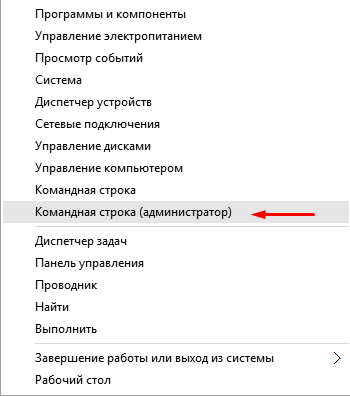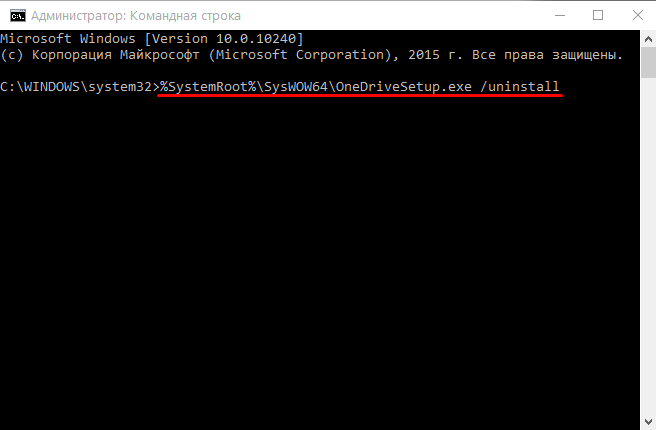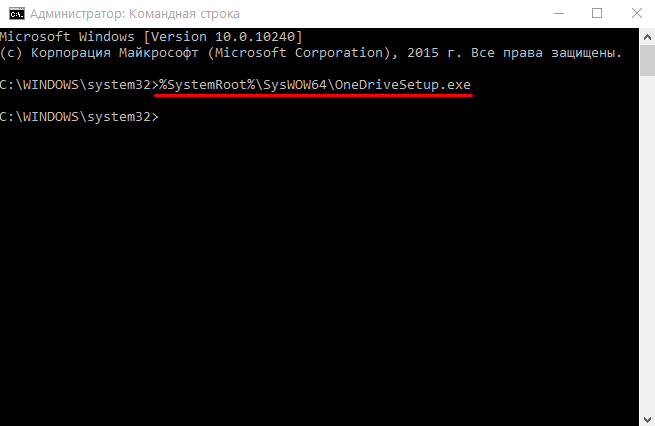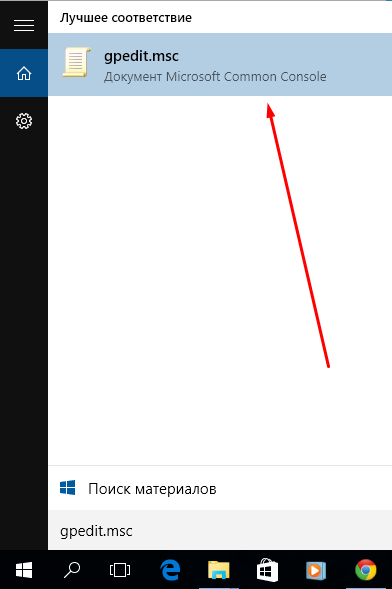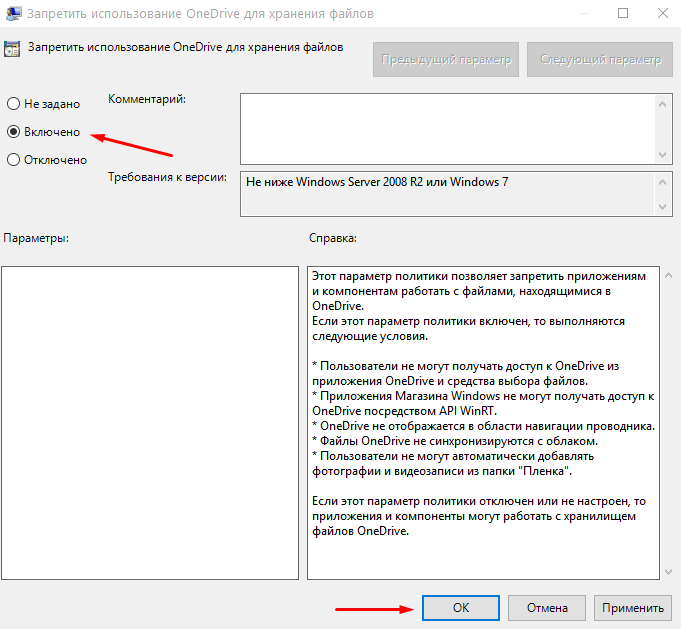Хмарний сервіс OneDrive для зберігання різних файлів у «хмарі», тобто на віддаленому сервері, за замовчуванням вбудований в систему Windows 10 в якості компонента. Однак, хто в принципі не користується сервісами хмарного зберігання даних, а хтось давно використовує аналогічний сервіс типу Dropbox, Google Drive або Яндекс.Диска і не хоче від нього відмовлятися. Тому у багатьох може виникнути природне бажання видалити непотрібну програму, але зробити це не так просто, як здається на перший погляд, з-за системної інтеграції. Однак, спосіб все ж є, ми покажемо вам, як це зробити.
Зміст статті
1 Вилучення з використанням командного рядка2 Відключення в редакторі політикВидалення з використанням командного рядка
Установник програми, все ж таки, лежить в надрах системи. Дістатися до нього і запустити з командою видалення можна швидко і просто за допомогою командного рядка.
Потрібно знати розрядність операційної системи (32 або 64). Якщо розрядність вам відома, переходьте до пункту 1. Якщо ні, натисніть «Пуск», «Параметри», «Система», «Про систему». У пункті «Про систему вказана розрядність, запам'ятайте її.  Клацніть правою кнопкою миші кнопку «Пуск» або натисніть на клавіатурі Win X. Виберіть пункт «Командний рядок (адміністратор)».
Клацніть правою кнопкою миші кнопку «Пуск» або натисніть на клавіатурі Win X. Виберіть пункт «Командний рядок (адміністратор)». 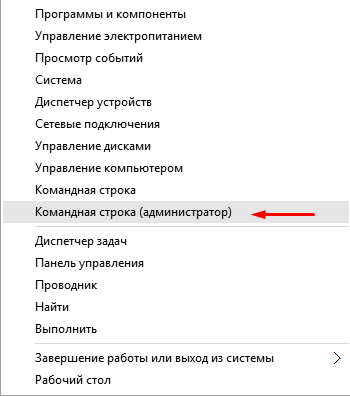 У випадку, якщо у вас 32-розрядна операційна система, виконайте команду:
У випадку, якщо у вас 32-розрядна операційна система, виконайте команду:
%SystemRoot%\System32\OneDriveSetup.exe /uninstall
Якщо ж у вас 64-розрядна ОС, то вам потрібна ось ця команда:
%SystemRoot%\SysWOW64\OneDriveSetup.exe /uninstall 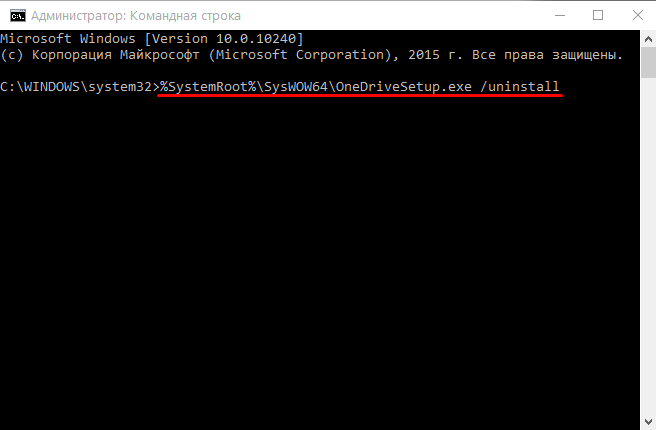 Видалення буде виконано в абсолютно «безшумному режимі. Переконатися в тому, що програма OneDrive вилучена, можна, перевіривши список програм на латинську «O» в меню «Пуск» (ярлика там вже не буде) і панель сповіщень поруч з годинником на предмет відсутності значка хмар. Однак папка з користувацькими файлами OneDrive (якщо вони у вас там були) залишиться недоторканою.Повернути OneDrive в дію можна тим же шляхом. Для установки програми застосуйте в командному рядку описані вище команди, але без ключа/uninstall». Запустити інсталяційний файл, почнеться процес завантаження оновлень.
Видалення буде виконано в абсолютно «безшумному режимі. Переконатися в тому, що програма OneDrive вилучена, можна, перевіривши список програм на латинську «O» в меню «Пуск» (ярлика там вже не буде) і панель сповіщень поруч з годинником на предмет відсутності значка хмар. Однак папка з користувацькими файлами OneDrive (якщо вони у вас там були) залишиться недоторканою.Повернути OneDrive в дію можна тим же шляхом. Для установки програми застосуйте в командному рядку описані вище команди, але без ключа/uninstall». Запустити інсталяційний файл, почнеться процес завантаження оновлень. 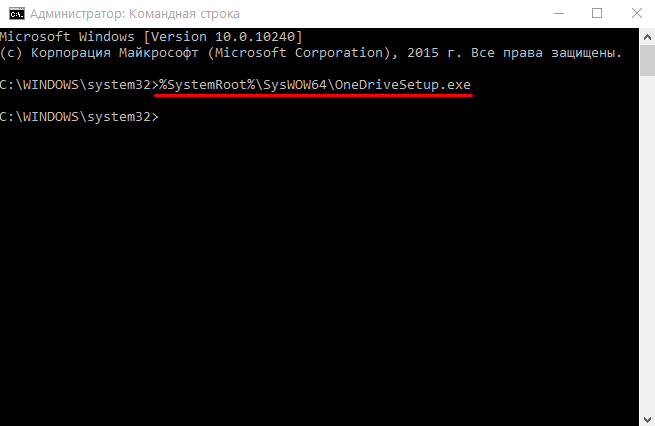
Відключення у редакторі політик
Якщо ви з якихось причин не хочете видаляти сам додаток OneDrive з комп'ютера, можна його відключити, тобто заборонити його використання. Для цього передбачена спеціальна групова політика.
У меню «Пуск» (або використовуючи «Пошук в Windows») введіть gpedit.msc, відкрийте знайдену оснастку консолі. 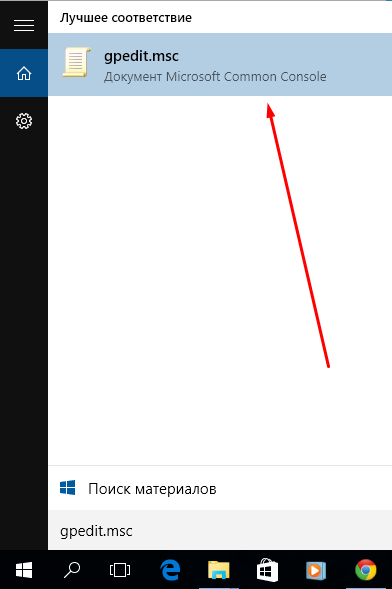 Використовуючи ієрархічний список ліворуч, дістаньтеся до папки OneDrive: у Конфігурації комп'ютера відкрийте Адміністративні шаблони, там папку Компоненти Windows, а в ній папку OneDrive.
Використовуючи ієрархічний список ліворуч, дістаньтеся до папки OneDrive: у Конфігурації комп'ютера відкрийте Адміністративні шаблони, там папку Компоненти Windows, а в ній папку OneDrive.  В ній знаходиться єдиний параметр «Заборонити використання OneDrive для зберігання файлів», який нам потрібен. Відкрийте його, виставте значення «Включено», натисніть «ОК». У полі довідки можна прочитати досить докладну інформацію про дію цього параметра.
В ній знаходиться єдиний параметр «Заборонити використання OneDrive для зберігання файлів», який нам потрібен. Відкрийте його, виставте значення «Включено», натисніть «ОК». У полі довідки можна прочитати досить докладну інформацію про дію цього параметра. 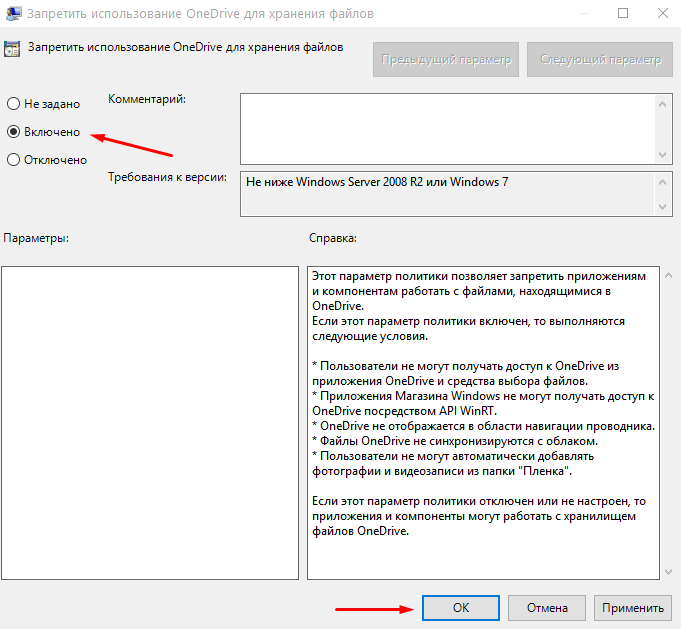 Тепер використання OneDrive заборонено, навіть якщо хтось захоче це зробити. Для повернення до попереднього стану вимкніть цю політику.
Тепер використання OneDrive заборонено, навіть якщо хтось захоче це зробити. Для повернення до попереднього стану вимкніть цю політику.